Microsoft Store を起動しようとすると、エラー コード 0x80072F30 が発生しました。これは通常、ネットワーク接続の不一致が原因で発生します。この記事では、次のような場合の対処法について説明します。Microsoft ストア エラー 0x80072F30そして接続を確認してくださいと表示されます。
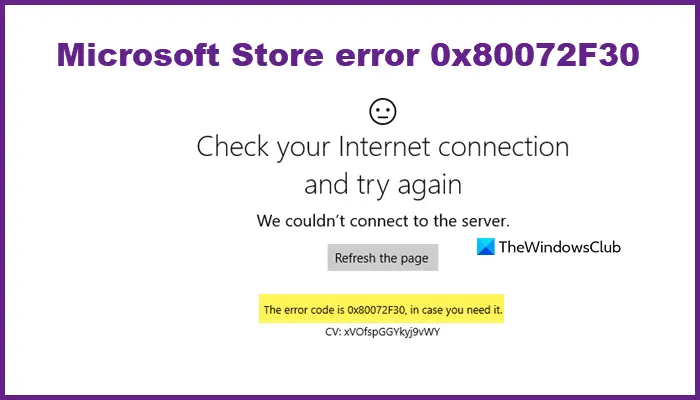
インターネット接続を確認して、もう一度試してください
サーバーに接続できませんでした。
必要に応じて、エラー コードは 0x80072F30 です。
または
接続を確認してください
Microsoft Store はオンラインである必要があります。そうではないようです。
コード: 0x80072F30
Microsoft Storeエラー0x80072F30を修正
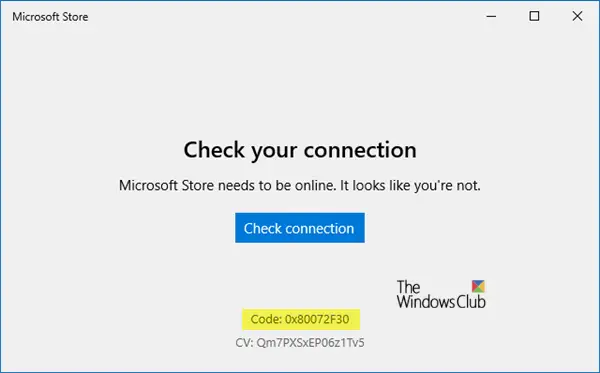
エラー コード 0x80072F30 は Windows ストアに関連付けられており、Windows ストアの正常な起動を妨げます。ただし、Microsoft Store 0x80072F30 を取得し、接続を確認するように求められた場合は、以下で説明する解決策に従ってください。
- インターネット接続を変更する
- コンピュータの時刻、日付、タイムゾーンを確認する
- 組み込みのネットワーク トラブルシューティング ツールを実行する
- Microsoft ストアのキャッシュをリセットする
- Windows Update サービスのステータスを確認します。
それらを見てみましょう。
接続を確認してください Microsoft Store エラーを修正
1] インターネット接続を変更する
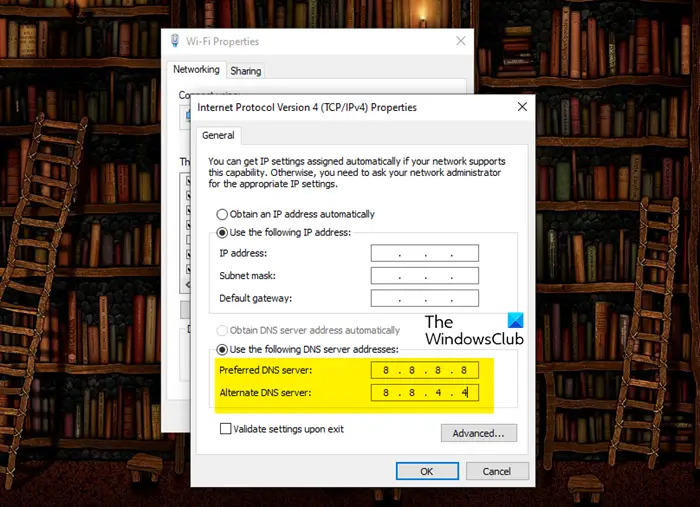
基本的なヒントですが、場合によっては魔法のように機能することもあります。インターネット接続に問題があるかどうかを確認し、可能であれば別のインターネット接続に接続して Microsoft Store が開くかどうかを確認してください。試してみることもお勧めしますDNSを変更するそれが役立つかどうかを確認してください。
2]コンピュータの時刻、日付、タイムゾーンを確認します。
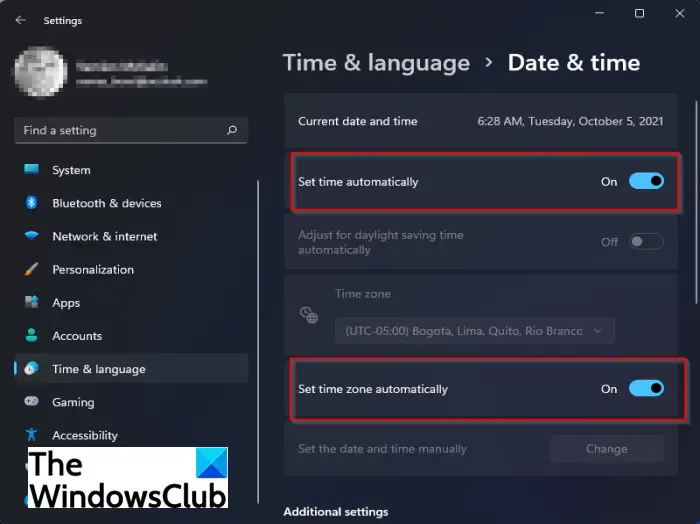
多くのアプリやサービスは、タイムゾーン、日付、時刻あなたのコンピュータの。これらが正しく構成されていない場合、クライアント マシンからのリクエストはサーバーから拒否されます。 Microsoft Storeでも同じことが起こります。
Windows 11:
- 開ける設定。
- に行く時刻と言語 > 日付と時刻。
- トグルをオフにしますタイムゾーンを自動的に設定するそして時刻を自動で設定します。
- 次に、タイムゾーンと時刻を手動で設定します。
Windows 10:
- [設定] > [時刻と言語] に移動します。
- 「自動」に設定されている場合は、トグルをオフにして時刻とタイムゾーンを自動的に設定します。
- 次に、適切なタイムゾーンを手動で選択します。
ただし、これが手動で設定されている場合は、自動に設定して PC を再起動することをお勧めします。アカウントに戻ったら、Microsoft Store を起動して、問題が解決したかどうかを確認してください。
3] 組み込みのネットワーク トラブルシューティング ツールを実行する
Windows には、タスクを休ませるネットワークを実行するネイティブのトラブルシューティング ツールが用意されています。これらのいずれかを実行しますネットワークのトラブルシューティングPC を再起動して、問題が解決するかどうかを確認してください。
4] Microsoft ストアのキャッシュをリセット
他のブラウザーと同様に、アプリやゲームのセクションにアクセスすると、Microsoft Store もキャッシュされます。キャッシュがもう有効ではない可能性があるため、削除する必要があります。私たちのガイドに従って、Microsoft ストアのキャッシュをリセットします。
5] Windows Updateサービスのステータスを確認する

Microsoft Store が適切に機能するかどうかは、Windows Update サービスに依存しています。 Update サービスに問題がある可能性があり、そのためにストアの読み込みに失敗します。
- タイプサービス.msc「実行」プロンプトで Enter キーを押して、サービスマネージャーを開きます。
- これにより、Windows で利用可能なすべてのサービスが表示されます。 「Windows Update サービス」を検索します。
- Windows Update サービスが「停止」または「一時停止」と表示されている場合は、ステータスを「自動」に変更します。これが機能しない場合は、次のコマンドを実行してください。Windows Update トラブルシューティング ツール。
これらのヒントが Microsoft Store 0x80072F30 エラーの修正に役立ったかどうかお知らせください。
Microsoft Store のインターネット接続を確認するエラーを修正するにはどうすればよいですか?
Microsoft Store がインターネットに接続できない場合は、まずインターネット接続を確認し、すべてのアプリが接続できないかどうかを確認します。後者に該当する場合は、Microsoft Store キャッシュをリセットし、問題が解決されたかどうかを確認してください。上記の解決策を確認して問題を解決することもできます。
こちらもお読みください:Windows で Windows ストア キャッシュが破損している可能性があります。





![[Fix]を入力するとカーソルが左に移動し続ける](https://rele.work/tech/hayato/wp-content/uploads/2023/05/Cursor-keeps-moving-to-the-left-when-typing.png)
